MODE D’EMPLOI MINI TRACEUR GPS CONNECTE APPLICATION GPRS SECURITE ENFANT SOS RÉF. : Y-TGPS18 1 Nous vous remercions d’avoir commandé sur Yonis-shop.com. Pour toutes questions relatives à cet article, nous vous invitons à nous contacter : - Via le formulaire de contact sur www.yonis-shop.com - Via le site de votre achat (Ebay, Amazon, Cdiscount...Etc.) - Par mail à [email protected] - Par téléphone au 05 56 34 86 31 de 10h00 à 19h00 MODE D’EMPLOI RÉF. : SOMMAIRE I. PRÉSENTATION DE VOTRE TRACEUR GPS SOS ...................................................................................... 2 II. INSTRUCTIONS D’UTILISATION....................................................................................................................... 3 A. Installer la carte SIM ............................................................................................................................................. 3 B. Démarrer le traceur GPS ....................................................................................................................................... 3 C. Télécharger l’application Eachpal ......................................................................................................................... 3 2 I. PRÉSENTATION DE VOTRE TRACEUR GPS SOS Lors de sa première utilisation, nous vous conseillons de charger le traceur pendant environ 4 heures sur un port USB (d’un ordinateur) ou sur le secteur via un chargeur secteur. Ne dépassez jamais 6 heures de charge d’affilée. Les différentes fonctions de ce traceur vont être reprises tout au long de cette notice explicative. Nous vous invitons à la lire avec attention pour pouvoir profiter au mieux de toutes les fonctionnalités de cet appareil. Celui-ci fonctionne avec l’application « eachpal » à télécharger obligatoirement. Il n’y a pas de commandes via SMS. 3 II. INSTRUCTIONS D’UTILISATION A. Installer la carte SIM Pour installer la carte SIM, il faut retirer la face du traceur et vous y trouverez l’emplacement de la carte SIM. Installez ensuite la batterie pour que le traceur GPS puisse fonctionner. B. Démarrer le traceur GPS Appuyez quelques secondes sur le bouton ON/OFF, le traceur s’allume et le voyant lumineux s’éclaire en vert et bleu, puis il devient vert. S’il est allumé mais qu’il n’y a plus le voyant lumineux, c’est qu’il est en veille, pour sortir du mode veille appuyez sur le bouton ON/OFF. Pour éteindre le traceur, vous devez sortir du mode veille et appuyez quelques secondes sur le bouton ON/OFF, le voyant lumineux s’éteint. C. Télécharger et naviguer dans l’application Eachpal Pour télécharger l’application Eachpal, vous pouvez scanner le QR code sur la notice chinoise. Sinon, allez sur l’Apple Store ou sur Play Store et vous tapez « Eachpal » dans la barre de recherche. Sélectionnez l’application, téléchargez-la et installez-la. Il n’y a pas besoin d’identifiant, il suffit d’insérer la carte SIM dans le traceur et l’application se connectera automatiquement. 4 Voici l’interface : Cliquez sur « One-Click registration », des identifiants vont apparaître automatiquement. Puis connectez-vous en cliquant sur « Login ». Une fois connecté, voici ce que vous trouvez : 5 En bas à gauche vous retrouvez votre traceur GPS ainsi que les autres appareils connectés que vous avez rajouté. Vous pouvez connaître leur position à chacun en cliquant dessus. Vous avez des icônes qui apparaissent. Voici ce que vous voyez : En cliquant sur l’icône « Track », vous pouvez retrouver les différentes positions occupées par le GPS. Vous pouvez y voir le détail de chaque position avec l’adresse, l’heure, la date, la longitude 6 et la latitude. Il est possible de faire un tri par rapport à la date et le rayon. Cela peut vous permettre de connaître le trajet de la personne suivie. Voici ce menu : En cliquant sur l’icône « GeoFence », vous pouvez paramétrer des zones de sécurité. C’est-à-dire que si le traceur GPS dépasse cette zone vous êtes prévenu. Vous tombez sur cette interface : 7 Paramétrez votre zone de sécurité, en la nommant, en choisissant l’adresse de point de référence et définissez le rayon à ne pas dépasser depuis ce point de référence. Cela va permettre de créer une zone à ne pas dépasser pour le traceur. En revenant en arrière, vous retombez sur la page principale. En haut à droite vous trouvez le bouton SOS. Si quelque chose vous arrive, si vous avez besoin d’aide vous pouvez cliquer dessus, cela vous permet d’envoyer un message d’alerte à votre communauté Eachpal. Vous pouvez envoyer un message de votre position, un message vocal ou un message personnalisé. Voici le menu sur lequel vous tombez : Si vous voulez voir tous les messages que vous avez reçu, cliquez sur la cloche en haut à droite à côté du bouton SOS. Vous tombez sur cette interface : 8 Lorsque vous êtes sur la page principale de l’application en cliquant en haut à gauche sur Eachpal vous tombez sur ce menu : Depuis ce menu, vous pouvez ajouter des amis grâce à leurs adresses mail ou leurs numéros de téléphone en cliquant sur le « + » en haut à droite du menu « Friends ». 9 Vous pouvez ajouter aussi de nouveaux appareils via le numéro de téléphone de la carte SIM insérée dans le nouveau produit à ajouter. Vous pouvez aussi choisir les moyens par lesquels vous voulez être averti en cliquant sur « Alert Setting ». Vous avez le choix entre SMS, email ou via l’application, vous pouvez en choisir plusieurs. Vous avez accès à vos informations en cliquant sur votre profil, ici « t014860 ». Lorsque la batterie restante est inférieure à 2%, vous recevez un message d’alerte. ">
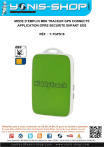
公開リンクが更新されました
あなたのチャットの公開リンクが更新されました。